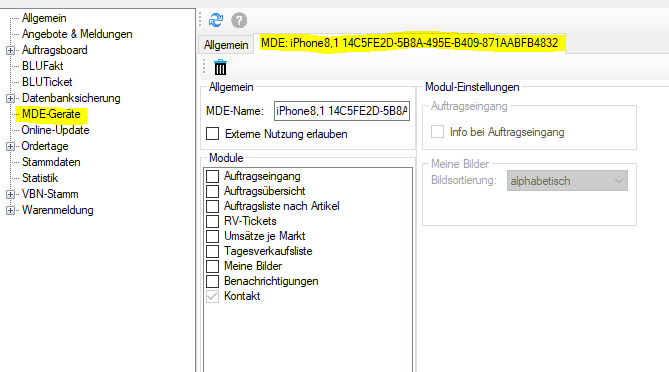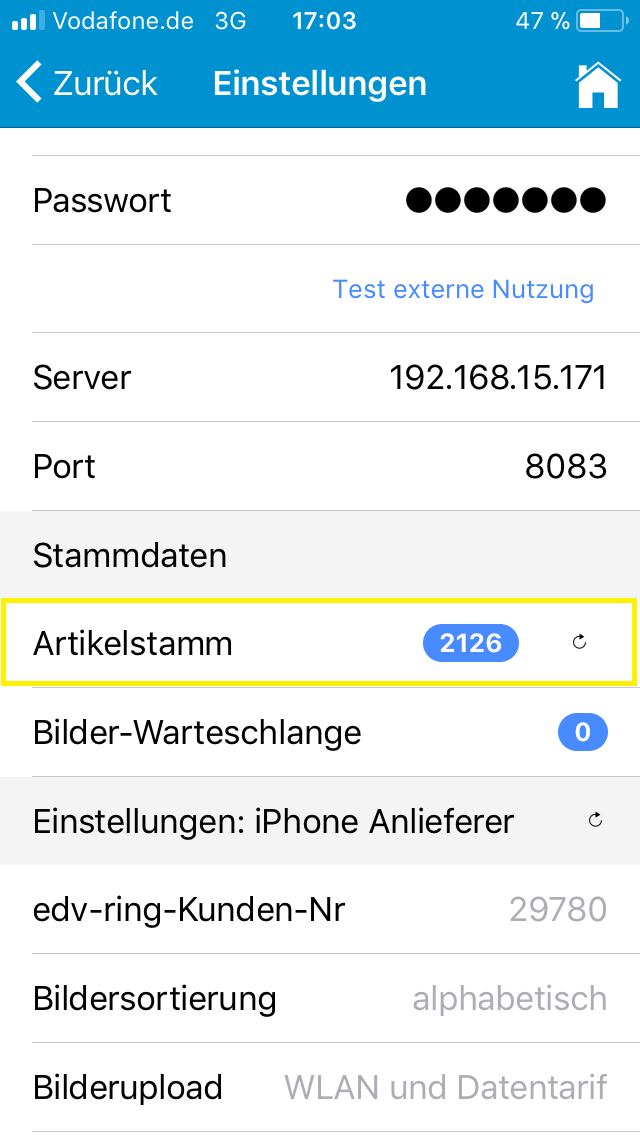Einrichtung der Zugriffsrechte und weitere Einstellungen für ein SmartPhone
Damit ein SmartPhone Funktionen Ihres BLUOffice nutzen kann, muss es zunächst authorisiert werden. Dies geschieht in Ihrem BLUOffice-Programm. Wechseln Sie zunächst in den Einstellungen auf dem Punkt „MDE-Geräte“. Hier finden Sie nun einen Eintrag für das neu angemeldete SmartPhone. Für jedes Gerät, welches sich bei Ihrem BLUOffice meldet, wird eine separate Reiterkarte angelegt.
Neue Geräte werden zunächst mit Ihrer ID aufgenommen, diese Bezeichnung kann und sollte jedoch geändert werden, um eine eindeutige Zuordnung zu haben, wenn mehrere Geräte im Einsatz sind. Klicken Sie unter „Allgemein“ dazu in das Feld „MDE-Name“ und geben Sie dort eine beliebige Bezeichnung für das Gerät ein. Hier können Sie auch festlegen, ob das Gerät auch extern für den Zugriff auf BLUOffice genutzt werden darf oder ob dies nur im heimischen WLAN gestattet ist.
Über die „Module“ haben Sie nun die Möglichkeit, genau festzulegen, welche Funktionen an dem SmartPhone verfügbar sein sollen. Dazu müssen Sie nur die entsprechenden Häken vor den einzelnen Funktionen setzen oder entfernen. Die Funktion „Kontakt“ hingegen ist immer verfügbar.
Über den Punkt „Info bei Auftragseingang“ können Sie die Push-Benachrichtigung für neue Aufträge an Ihrem SmartPhone aktivieren. Damit werden Sie bei jedem neu eingehenden Auftrag per Ton informiert. Da es in der Saison sehr häufig zu neuen Aufträgen kommt, kann das schnell nervig werden und die Funktion kann hier deaktiviert werden. Neue Aufträge werden dann nur noch in der Auftragsliste angezeigt, aber nicht mehr per Ton angekündigt.
Nachdem alle Einstellungen für das Geräte getätigt wurden, wird mit OK (unten rechts) der Vorgang abgeschlossen. Nach wenigen Minuten sollte das SmartPhone die Konfiguration übernommen haben. In den Einstellungen der App wird dann der Name, die Kundennummer und die Einstellungen angezeigt.
Als nächsten Schritt sollten Sie auf den „Aktualisieren-Button“ hinter dem Wort „Artikelstamm“ tippen, um Ihre Artikeldaten in die App einzulesen. Dieser Vorgang kann je nach Umfang und Verbindung einige Zeit in Anspruch nehmen.
Damit sind alle Schritte für die Anbindung der App an Ihr BLUOffice abgeschlossen, alle weiteren Geräte binden Sie auf die gleiche Weise ein.